Virtualizare - cum a clona o mașină virtuală pe un ESXi liber vmware (vSphere hypervizor)
Mulți utilizatori au început să folosească instrumente de virtualizare de la VMware, întrebându devreme sau mai târziu - cum de a crea o mașină virtuală (clona l) în versiunea gratuită a VMware ESXi. Dacă aveți ediția comercială a VMware vSphere și server de management vCenter, clona VM poate pur și simplu din meniul contextual al mașinii:
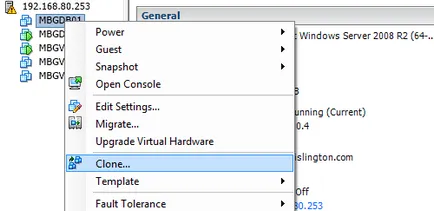
Cu toate acestea, totul este mult mai complicat, dacă aveți versiunea gratuită de VMware ESXi Free (aka vSphere Hypervisor). Aici puteți merge asta e ceea ce înseamnă:
Acest instrument vă permite să creați o mașină virtuală pe gazdă țintă (și anume ESXi nostru gratuit), stabilind el însuși convertor în mașină, și creați-l ca o clona a sistemului fizic. În procesul de clonare ( „migrare“) este stocată ambele sisteme, precum și diferitele setări, cum ar fi dimensiunea discului virtual, numele de sistem și așa mai departe, puteți personaliza.
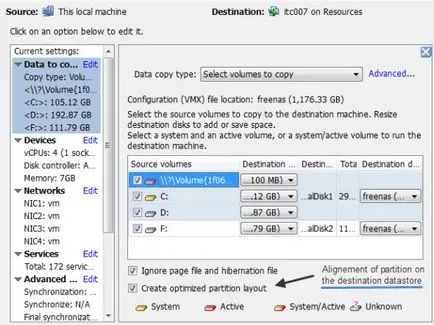
2. Utilizați software-ul pentru backup și recuperare.
Din nefericire pentru ESXi libertatea de a folosi un produs de mare Veeam Backup și replicare nu va funcționa. dar există unele produse pe care le puteți face. De exemplu, Trilead VM Explorer și Unitrends.
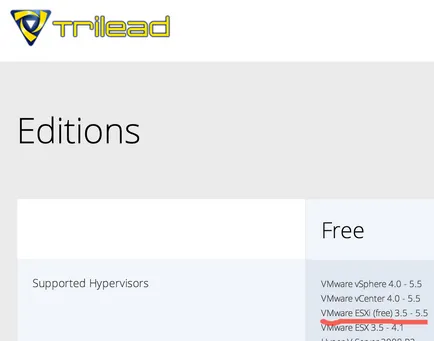
Mai întâi, creați o copie de rezervă a mașinii, și apoi restaura în paralel cu VM existente.
3. Puteți copia pur și simplu mașina virtuală și discul său.
O primă variantă de realizare a prezentei metode este simplu - dosarul copie VM (pentru a accesa sistemul de fișiere pot folosi ESXi WinSCP sau FastSCP). În continuare, adăugați VM în fișierul ESXi mediu * .vmx prin meniul contextual și faceți clic pe „Adăugați la inventar“:
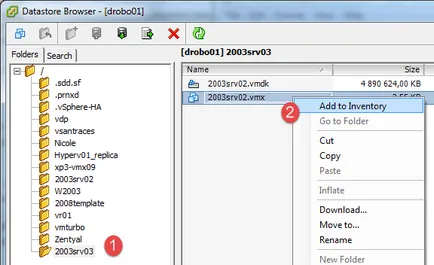
A doua opțiune - este de a utiliza utilitarul vmkfstools. Acesta vă permite să clona un discuri de mașini virtuale, stabilind diferiți parametri ai discului țintă. De exemplu, aici, această comandă creează o clonă disc virtual, dar discul țintă va fi în format subțire (de exemplu, ca în creștere de conținut de date):
vmkfstools /vmfs/volumes/storage/server1/server1.vmdk /vmfs/volumes/storage/server1_clone/server1_clone.vmdk -d -i subțire
Cu acest instrument, puteți face o mulțime de lucruri, mai multe despre aceasta în detaliu în KB 1028042. Apoi, creați o nouă VM și preia discul ei virtuale rezultat. Nu uitați să schimbați numele mașinii și de identificare a rețelei!
Există un alt mod de a face o clona VM folosind VMware vSphere de Management Assistant (VMA) și vSphere CLI (vCLI) așa cum este scris în KB 1027872. dar necesită implementare VMA și nu merită problemele pentru donarea unei VM. Dar pentru mașinile obișnuite de clonare - asigurați-vă că pentru a verifica acest KB.